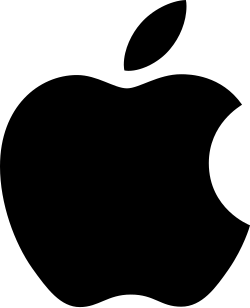Time Machine (Apple)
| Time Machine | |
|---|---|
 | |
| Basisdaten | |
| Entwickler | Apple Inc. |
| Erscheinungsjahr | 2007 |
| Aktuelle Version | 1.3 (16. Oktober 2014) |
| Betriebssystem | ab macOS 10.5 |
| Kategorie | Datensicherung |
| Lizenz | proprietär |
| deutschsprachig | ja |
| Time Machine-Webseite | |
Time Machine (englisch für Zeitmaschine) ist eine Datensicherungssoftware von Apple, die seit Mac OS X Leopard (10.5) in das Betriebssystem macOS integriert ist. Das Programm kann für die automatische Sicherung aller Computerdaten und Einstellungen benutzt werden.
Funktion
Die Time Machine erstellt im Betrieb des Computers Momentaufnahmen („snapshots“) des Dateisystems und speichert sie auf einem beliebigen Laufwerk oder in einem mitwachsenden Disk Image, einem sogenannten „sparse bundle“. Am Beginn steht eine Urfassung der zu sichernden Verzeichnisse, die gespiegelt werden. Für jeden folgenden Sicherungsvorgang wird dann daneben ein neues Verzeichnis angelegt, das nach dem Datum, dem Gerätenamen und der Uhrzeit benannt ist. Alle gesicherten Dateien werden nur einmal abgelegt, um Speicherplatz zu sparen; zu unveränderten Dateien werden dafür Hardlinks angelegt.
Die Sicherung kann so lange durchgeführt werden, bis das Speichermedium (meist eine externe Festplatte) voll ist. Dann löscht Time Machine automatisch die ältesten Datensätze durch Bereinigung. Time Machine erstellt daher kein vollständiges Archiv, sondern nur eine Reihe von Abbildern eines Dateisystems im zeitlichen Ablauf. Sie funktioniert nur zuverlässig, wenn ihre Integrität unbeschädigt ist, insbesondere solange alle erstellten Verknüpfungen intakt sind.
Die Sicherung kann im Dauerbetrieb ständig „nebenher“ erfolgen (meist im Intervall von einer Stunde) oder punktuell, z. B. wenn das Ziellaufwerk hierfür nur zeitweise angeschlossen wird.
Lokale Datensicherung
Time Machine kann Daten auf interne Festplatten oder externe Speichermedien, die über USB, FireWire oder Thunderbolt mit dem Computer verbunden sind, sichern. Hierfür wird eine HFS+-formatierte Festplatte oder Partition vorausgesetzt.[1] Dieses Speichermedium darf nicht das Start-Volume des Computers sein.
Datensicherung über das Netzwerk
Für die Datensicherung über das Netzwerk bot Apple von 2008 bis 2018 die Apple Time Capsule (mit eingebauter Festplatte) an. Alternativ kann ein NAS verwendet werden, die meisten Hersteller für den Heimbereich bieten Unterstützung für die Time Machine an. Router mit angeschlossener USB-Festplatte funktionieren jedoch meist nicht, so z. B. bei der FRITZ!Box von AVM.
Umfang der Datensicherung
Time Machine kann zusätzlich eine Datensicherung für Laufwerke durchführen, die unmittelbar am Mac angeschlossen sind. Die Sicherung kann also neben der eingebauten Festplatte, auf der das Betriebssystem läuft, auch weitere direkt an den Mac angeschlossene, externe Laufwerke umfassen. Im Umkehrschluss bedeutet dies, dass sich Netzlaufwerke wie SMB-Shares nicht mit Time Machine sichern lassen.
Welche Laufwerke gesichert werden sollen, kann der Benutzer in der Time-Machine-Konfiguration selbst festlegen.
Bedienung der Time Machine
Punktuelle Datenwiederherstellung
Wenn Daten beschädigt oder verlorengegangen sind, kann der Benutzer diese über Time Machine wiederherstellen. Als erstes muss dazu der Benutzer das jeweilige Programm aufrufen, in welchem er Daten vermisst. Das kann zum Beispiel eine Datei im Finder sein, aber auch eine E-Mail in Apple Mail oder ein Kontakteintrag im Apple-Adressbuch. Im zweiten Schritt startet der Benutzer das Time-Machine-Programm.
Jetzt werden alle Fenster, bis auf das Fenster, in dem der Benutzer seine Daten vermisst (Finder, Mail …), ausgeblendet. Der Hintergrund wechselt in ein 3D-Universum mit einer chronologischen Reihenfolge hintereinander liegender Fenster mit einem Zeitstrahl, auf dem alle Sicherungszeitpunkte ersichtlich sind. Durch Auswahl eines Zeitpunktes kann der jeweilige vormalige Datenzustand betrachtet werden. Wenn die vermissten Daten bzw. die richtige Version wiedergefunden wurde, kann alles oder nur ein Teil aus der Vergangenheit mit einem Klick in die aktuelle (neue) Version zurückgeholt werden.
Welches Fenster im 3D-Stapel dargestellt wird, hängt von der Time Machine-Integration der jeweiligen Anwendung ab. Bei Apple Mail, Kontakte oder in älteren Systemen bei iPhoto kann das jeweilige Programm mit den in der Vergangenheit vorhandenen Daten (die früheren Mails, Notizen, Adressen, Fotos usw.) angezeigt werden. Andere Programme bieten keine so tiefe Time-Machine-Integration – teils gilt das auch für Anwendungen von Apple, wie etwa Aperture oder iTunes. Hier erscheint dann das Finder-Fenster, und man muss anhand der Dateinamen die richtige Information hervorholen. Bei Office-Programmen, in denen der Benutzer ständig mit Dateinamen arbeitet und alles bewusst im Finder ablegt, erfolgt die Darstellung des Finders aufgabenorientiert. Bei Anwendungen, bei denen die Software die Dateiverwaltung übernimmt und der Benutzer dateinamenlos arbeitet (wie etwa bei iTunes, Aperture oder VMware), kann sich das Wiederfinden etwas schwieriger gestalten. Die Softwarehersteller bauten die Integration der Time-Machine-Kompatibilität über die Jahre immer mehr aus. Ein Beispiel ist etwa VMware Fusion 4.0, das, im Gegensatz zu früheren Versionen, für das einfache Wiederfinden der richtigen Version aus der Vergangenheit statt eines Finder-Fensters ein richtiges GUI anzeigt.
Vollständige Datenwiederherstellung
Ist das ganze System wiederherzustellen, beispielsweise nach einem Festplattenwechsel, so ist der Computer im macOS-Wiederherstellungmodus von der Wiederherstellungspartition zu booten, anschließend kann das ganze Time-Machine-Backup zurückgespielt werden.[2] Die Migration auf einen anderen Computer lässt sich mit dem Migrationsassistenten durchführen, hierbei lässt sich als Quelle ein Time-Machine-Backup nutzen.[3]
Weitere Möglichkeiten
Der Zugriff auf Time-Machine-Backups ist von jedem macOS-System aus möglich, sei es über das Time-Machine-Dienstprogramm oder durch das manuelle Mounten des Sparsebundles, in dem das Backup abgelegt ist.
Grenzen und Kritikpunkte
Wie bei jeder anderen differenziellen Datensicherung wird bei einer Änderung der Datei die ganze Datei neu gesichert. Daher ist Time Machine beispielsweise für die Sicherung von virtuellen Maschinen, die aus einer einzigen großen Datei bestehen, weniger gut geeignet. Gleiches gilt für E-Mail-Clients, bei denen alle Mails standardmäßig in einer einzigen großen Mailbox-Datei gespeichert werden, wie etwa Mozilla Thunderbird. Für solche Fälle wäre eine inkrementelle Datensicherung besser geeignet. Paket-Dateien (im Finder präsentieren sich diese für den Benutzer wie eine Datei) werden hingegen von Time Machine als Ordner behandelt und dann nur die darin veränderten Dateien bei Veränderungen gesichert.
Folgende Kritikpunkte wurden über mehrere Generationen von neuen Mac-OS-Versionen schrittweise behoben:
- Vor der Version 10.7 war eine gleichzeitige Verwendung von Time Machine und FileVault nicht ohne weiteres möglich, denn davor konnte die Datensicherung nur mit abgemeldeten Benutzern durchgeführt werden. Dieses Problem wurde mit Mac OS X Lion (10.7) behoben, indem jetzt die gesamte Festplatte verschlüsselt wird (bei 10.4, 10.5 oder 10.6 wurde nur das Benutzerverzeichnis verschlüsselt). Die gesicherten Daten sind ebenfalls verschlüsselt.
- Vor der Version 10.7 war es nicht möglich, zwei Datensicherungssätze zu synchronisieren. Das bedeutet, wenn man unterwegs Sicherungen auf einer USB-Festplatte anlegt, konnte man vorher diese nicht in die heimische Time Capsule einpflegen. Auch dieses Manko wurde behoben.
- Ab Version 10.8 kann auch mehr als eine Festplatte als Sicherungsdatenträger dienen. Werden mehr als zwei Festplatten dafür konfiguriert, so verteilt Time Machine die Daten gleichmäßig. Diese Option ist nützlich, um eine längere Historie zu erhalten oder um unterwegs auch eine Platte mitnehmen zu können und dabei zuhause dennoch eine Platte zu haben mit einem gewissen Rückfallschutz.
Weblinks
- Offizielle Beschreibung von Time Machine
- Einrichten von Time Machine auf einem Server oder NAS-System
Einzelnachweise
- ↑ T. Krazit : New Apple feature sends users back in time. In: CNET news, 7. August 2006
- ↑ Informationen zu macOS-Wiederherstellung. Abgerufen am 31. Mai 2019.
- ↑ Inhalte auf einen neuen Mac übertragen. Abgerufen am 31. Mai 2019.
Auf dieser Seite verwendete Medien
Logo des Unternehmens Apple Inc.